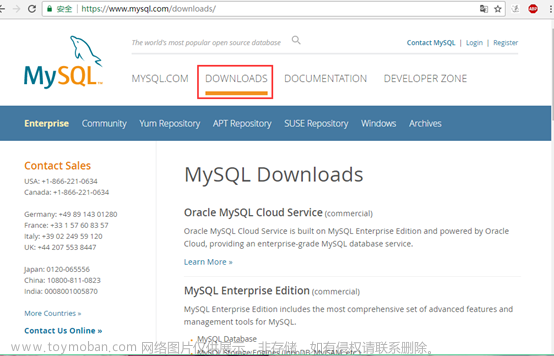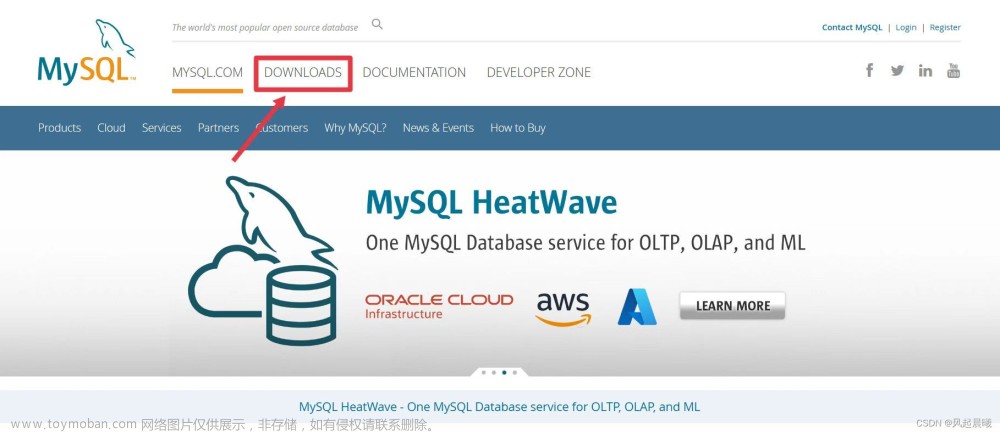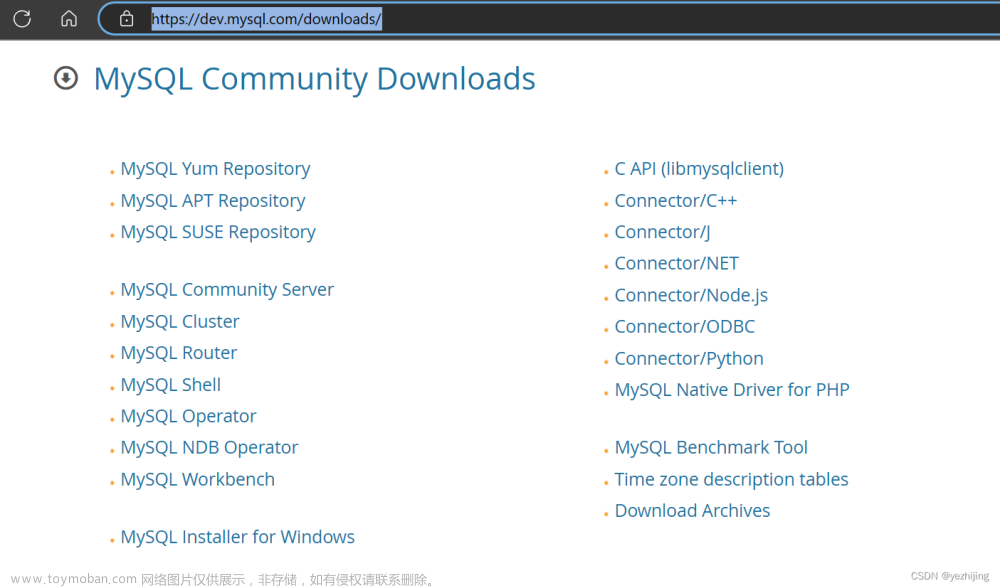一、下载
官网链接(MySQL :: Download MySQL Community Server)
选择版本:

直接下载:
二、安装配置
双击下载好的mysql-8.1.0-winx64.msi;打开安装向导;进入安装页面后选择Custom自定义安装,点击Next

也可修改安装路径(路径名称不包含中文即可)
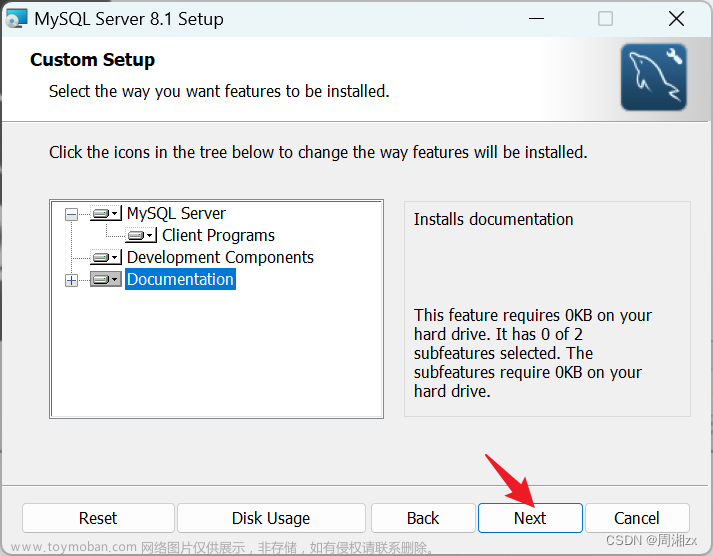
TCP/IP端口号默认是3306 ;由于电脑上还有另一个版本的端口号用着3306,这里我改为3307
之后还要设置密码(密码简单好记即可,不要忘了!)



这里不勾选创建数据库选项



安装完成!
三、测试是否安装成功
Windows+R打开运行窗口,输入cmd

输入命令: mysql -uroot -p
回车后输入设置的密码弹出以下内容就算安装成功!

四、安装不成功对策
可能是因为系统环境变量未配置
选择此电脑,右键点击属性

选择高级系统设置
选择环境变量
新建用户变量,如图所示

找到并选择Path变量,编辑添加MySQL的安装路径 
添加好后确定文章来源:https://www.toymoban.com/news/detail-638830.html
再打开cmd输入命令即可成功!文章来源地址https://www.toymoban.com/news/detail-638830.html
到了这里,关于Windows MYSQL社区版8.1下载安装(MSI)的文章就介绍完了。如果您还想了解更多内容,请在右上角搜索TOY模板网以前的文章或继续浏览下面的相关文章,希望大家以后多多支持TOY模板网!